Raspberry Pi OS, c’est le nouveau nom du système d’exploitation du nano ordinateur Raspberry Pi. Nous avons déjà vu plusieurs façons d’installer l’OS sur une carte SD ou un disque SSD. Voyons aujourd’hui comment procéder, toujours plus simplement à l’aide de cet utilitaire officiel de la fondation.
1 Une fois que vous avez téléchargé l’outil sur le site officiel et une carte SD ou un disque SSD connecté au PC, vous pouvez alors le lancer pour démarrer.
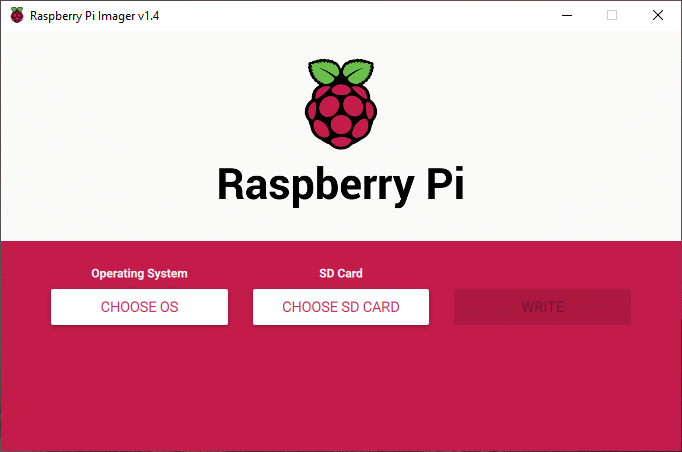
2 Commencez par choisir le système à installer. Plusieurs systèmes sont disponibles dans la liste, un peu à la façon de Noobs à l’époque. Si vous cherchez à faire de votre Raspberry pi, une base solide et rapide pour Jeedom ou Home Assistant, choisissez alors Raspberry Pi OS (Other) pour aller chercher la version lite.
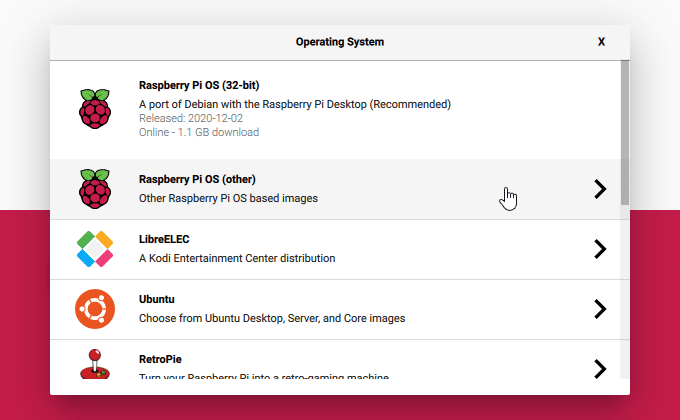
3 La version Lite de Raspberry Pi OS est preconisée dans le cadre d’un projet de serveur domotique. Exempte de couche graphique inutile, elle n’en sera que plus stable et rapide.
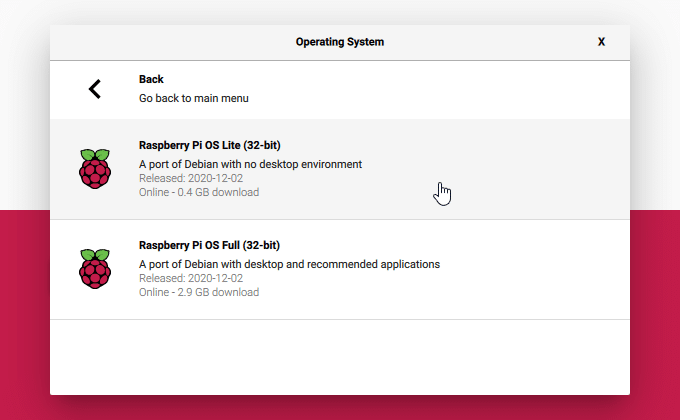
4 Choisissez ensuite le média de destination.
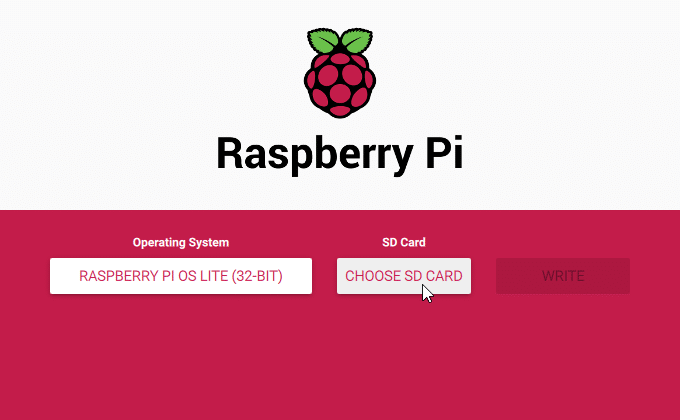
5 Ici, il s’agit d’une carte SD de 64Go.
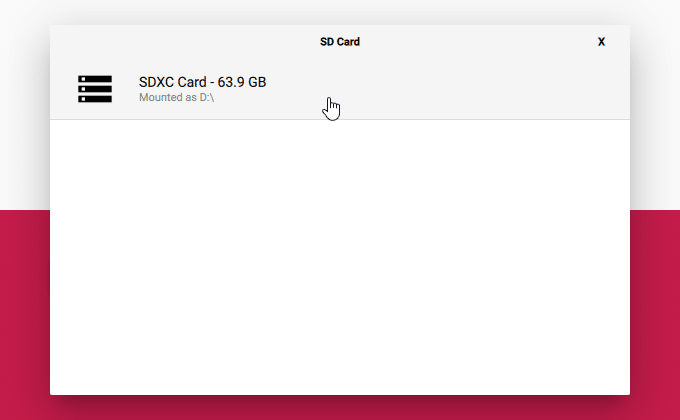
6 Il ne reste plus qu’à lancer l’écriture du système sur la carte SD via le bouton Write.
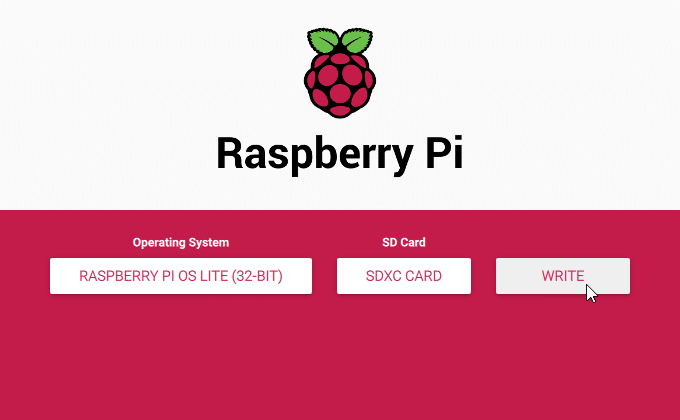
7 Un message vous demandera de confirmer l’action, choisissez YES.
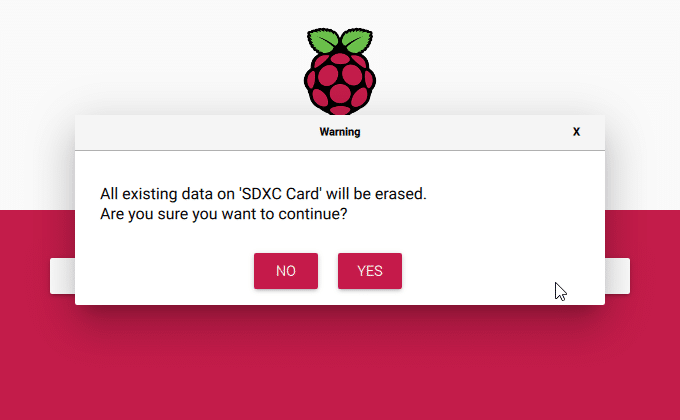
8 Patientez le temps de l’écriture de l’image sur le média. Cela prend en général quelques minutes.
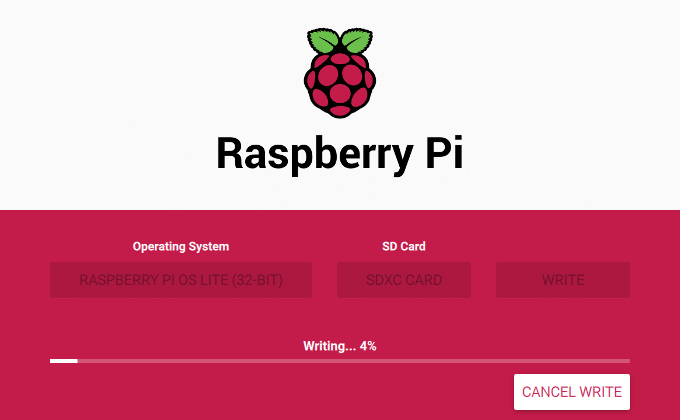
9 Voilà , c’est terminé. Simple, rapide et efficace.
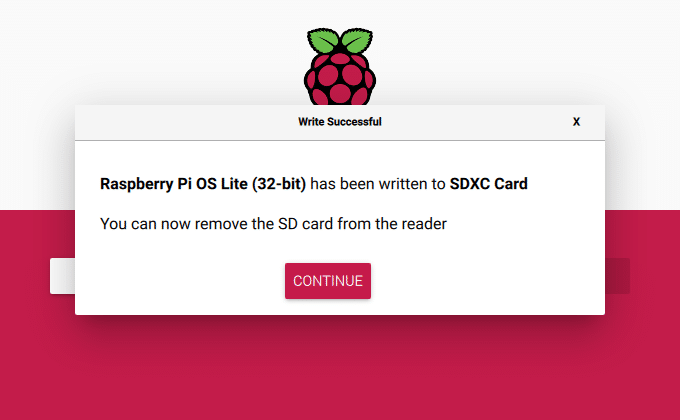
Conclusion
Il ne reste plus qu’à insérer la carte SD dans le Raspberry Pi et lancer votre projet connecté ! A vous de jouer. Notez que la dernière version propose en plus des “options cachées” pour simplifier encore plus l’installation.


























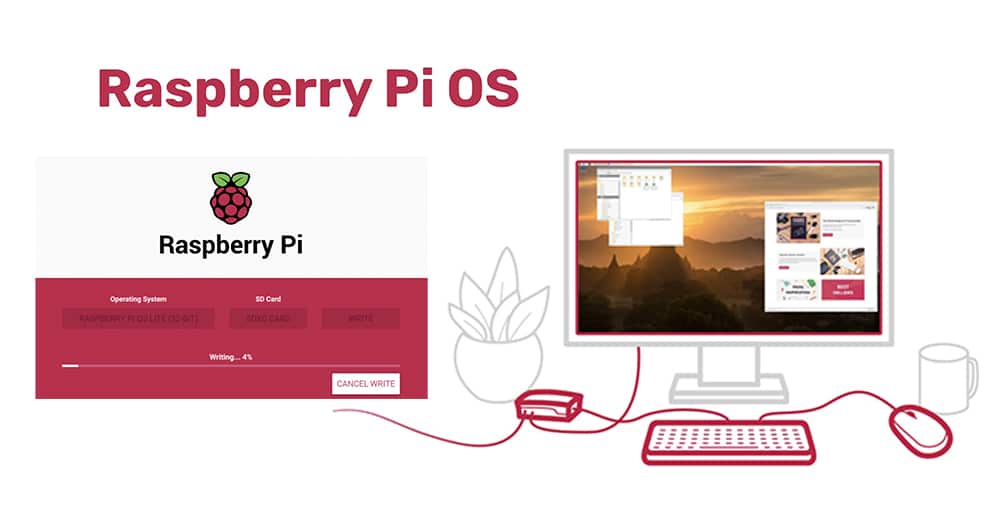



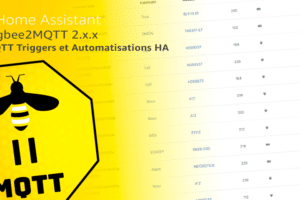







Add Comment